OnlyOffice 部署与使用
Onlyoffice为office类文档预览支持服务,该服务需在Linux系统上运行,需要用Docker容器技术。
以下步骤皆在Linux系统中操作。
一、OnlyOffice部署
1.安装Docker
yum install docker ‐y
2.启动守护进程
systemctl start docker
3.Docker安装完成后,将OnlyOffice镜像从Docker拉取
sudo docker pull onlyoffice/documentserver
4.启动Docker
systemctl start docker
5.启动Document Server镜像,并映射9000端口至本地
docker run -d -p 9011:80 onlyoffice/documentserver
6.测试访问部署的服务是否可以正常访问
例:如我IP为192.168.0.190 则地址为=> http://192.168.0.190:9000
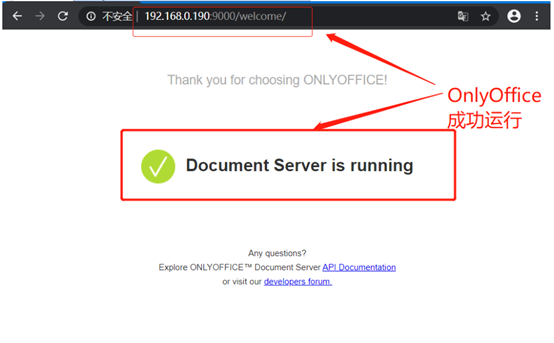
二、具体使用案例
特别说明:此处运用到了onlyOffice的【预览】与【编辑】功能。编辑功能需要用到‘回调函数’;
1.回调函数代码部分,PATH_FOR_SAVE是计算机文件夹的绝对路径,其中将保存文件,包括文件名.最终的结果一定要返回”{“error”:0}”;不然office预览保存功能会受影响。接口写好后,发布即可。
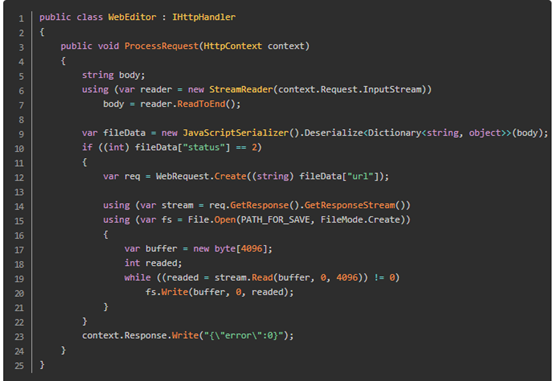
2.前端调用实现
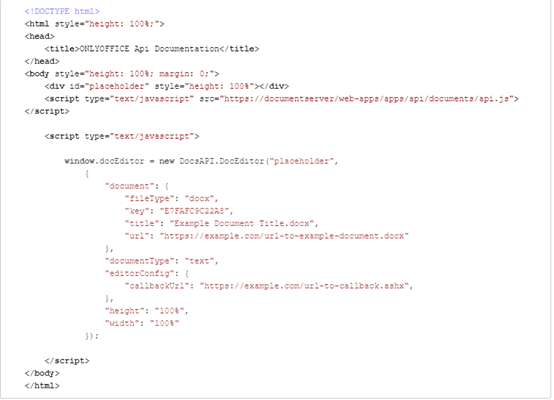
a.其中引用的js包 https://xxx/web-apps/apps/api/documents/api.js,
xxx=你部署OnlyOffice的服务器地址,如:http://192.168.0.190/web-apps/apps/api/documents/api.js
b.key:随机字符串,每次访问都需要赋一个随机值,不然会有缓存问题存在。
c.url:需要访问的文件的地址。
d.callbackUrl:回调地址,即上述c#写的程序发布后的站点地址。
e.documentType:将根据访问的office类型不同而不同;
(doxc|doc:text,xlsx|xls:spreadsheet,ppt|pptx:presentation,csv:csv,odt:odt, txt:txt,ods:ods,odp:odp)
-:调用成功后的展示页面将为以下所示(Excel举例):
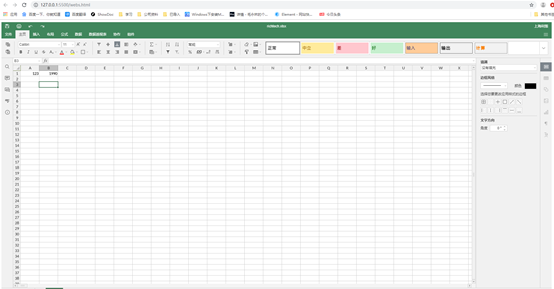
--:onlyOfficeAPI官方传送门: https://api.onlyoffice.com/
好,完结~

